فهرست مطالب:
- مرحله 1: لیست قسمت ها
- مرحله 2: اتصال صفحه نمایش
- مرحله 3: طرح را بارگذاری کنید
- مرحله 4: اتصال ارگونومتر
- مرحله 5: LED های وضعیت سریع اختیاری
- مرحله 6: تغذیه صفحه نمایش ارگونومتر خود را فعال کنید
- مرحله 7: استفاده از نمایشگر ارگومتر خود

تصویری: نمایشگر ساده ارگونومتر مبتنی بر آردوینو با بازخورد دیفرانسیل: 7 مرحله (همراه با تصاویر)
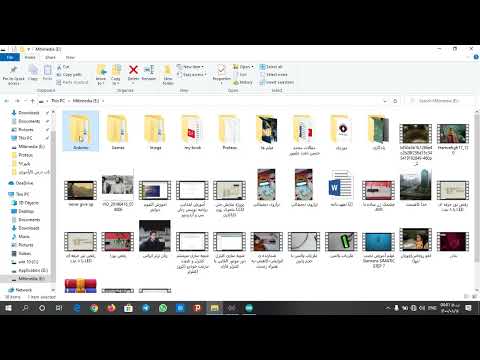
2024 نویسنده: John Day | [email protected]. آخرین اصلاح شده: 2024-01-30 08:57



تمرینات قلبی به ویژه هنگام ورزش در داخل خانه خسته کننده است. چندین پروژه موجود سعی می کنند با انجام کارهای جالب مانند اتصال ارگونومتر به یک کنسول بازی یا حتی شبیه سازی یک دوچرخه سواری واقعی در VR ، این امر را کاهش دهند. از نظر فنی هیجان انگیز هستند ، اما واقعاً کمک چندانی نمی کنند: تمرین هنوز خسته کننده است. بنابراین ، در عوض ، من دوست دارم هنگام تمرین فقط بتوانم کتاب بخوانم یا تلویزیون تماشا کنم. اما پس از آن دشوار است که سرعت ثابت را حفظ کنید.
در اینجا ایده این است که بر مشکل اخیر تمرکز کنید و بازخورد مستقیم ارائه دهید ، در مورد اینکه آیا سطح فعلی آموزش شما به اندازه کافی خوب است یا باید تلاش بیشتری انجام دهید. با این حال ، سطح "به اندازه کافی خوب" نه تنها برای هر فرد ، بلکه در طول زمان نیز متفاوت خواهد بود (در طولانی مدت ، هرچه بهتر می شوید ، بلکه در یک جلسه آموزشی: به عنوان مثال ، تقریباً غیرممکن است که قبل از شروع کار با سرعت کامل حرکت کنید. گرم شدن). بنابراین ، ایده پشت این پروژه به سادگی این است که الف) اجرای قبلی و ب) بهترین اجرا (معروف به بالاترین امتیاز) را ضبط کنید ، و سپس بازخورد مستقیم در مورد وضعیت فعلی شما در مقایسه با این دوندگی ارائه دهید.
اگر کمی انتزاعی به نظر می رسد ، برای اطلاع از جزئیات صفحه نمایش کامل به مرحله 7 بروید
یکی دیگر از اهداف این پروژه این است که همه چیز را واقعا ساده و ارزان نگه دارد. بسته به جایی که قطعات خود را سفارش می دهید ، می توانید این پروژه را با قیمتی در حدود 5 دلار (یا هنگام سفارش از فروشندگان درجه یک داخلی حدود 30 دلار) به پایان برسانید ، و اگر قبلاً با محیط آردوینو بازی کرده اید ، شانس نسبتاً خوبی وجود دارد اکثر یا تمام قطعات مورد نیاز خود را داشته باشید.
مرحله 1: لیست قسمت ها

بیایید لیستی از موارد مورد نیاز را مرور کنیم:
ریزپردازنده سازگار با آردوینو
تقریباً هر آردوینویی که در چند سال گذشته فروخته می شود ، کارساز خواهد بود. نوع دقیق (Uno / Nano / Pro Mini ، 8 یا 16 مگاهرتز ، 3.3 یا 5 ولت) مهم نیست. با این حال ، شما به پردازنده ATMEGA328 یا بهتر احتیاج دارید ، زیرا ما تقریباً از 2 هزار RAM و 1k از EEPROM استفاده می کنیم. اگر با ویژگی های دنیای آردوینو آشنا هستید ، توصیه می کنم از Pro Mini در 3.3V استفاده کنید ، زیرا ارزان ترین و کم مصرف ترین باتری است. اگر با آردوینو (نسبتاً) تازه کار هستید ، "نانو" را توصیه می کنم زیرا عملکرد مشابهی با "یونو" در بسته کوچکتر و ارزان تر دارد.
توجه داشته باشید که این دستورالعمل با اصول اولیه شما صحبت نمی کند. شما حداقل باید نرم افزار آردوینو را نصب کرده باشید و نحوه اتصال آردوینو و بارگذاری یک طرح را بدانید. اگر نمی دانید در مورد چه چیزی صحبت می کنم ، این دو آموزش آسان را بخوانید ، اول: اول ، دوم.
صفحه نمایش OLED 128*64 پیکسل SSD1306 (نوع I2C ، یعنی چهار پین)
این یکی از ارزان ترین و ساده ترین نمایشگرهای موجود است. موافقم ، بسیار کوچک است ، اما به اندازه کافی خوب است. البته ، اگر قبلاً صفحه نمایشی با وضوح مشابه یا بهتر دارید ، می توانید از آن استفاده کنید ، اما این دستورالعمل برای SSD1306 نوشته شده است.
- "تخته نان بدون لحیم" و مقداری سیم بلوز ، برای ساخت نمونه اولیه شما
- یک خازن سرامیکی 100nF (ممکن است لازم نباشد یا لازم نباشد ؛ مرحله 4 را ببینید)
- یا برخی از کلیپ ها ، یا یک آهنربا ، یک سوئیچ نی و مقداری کابل (مرحله 4 را ببینید)
- یک LED قرمز و سبز ، هر یک (اختیاری ؛ مرحله 5 را ببینید)
- دو مقاومت 220 اهم (در صورت استفاده از LED)
- دکمه فشاری (همچنین اختیاری)
- یک باتری مناسب (مرحله 6 را ببینید)
مرحله 2: اتصال صفحه نمایش

به عنوان اولین مورد ، ما صفحه نمایش را به آردوینو متصل می کنیم. دستورالعمل های مفصل در دسترس است. با این حال ، اتصال SSD1306 بسیار آسان است:
- نمایش VCC -> Arduino 3.3V یا 5V (یا انجام خواهد شد)
- Gnd -> Arduino Gnd را نمایش دهید
- نمایش SCL -> آردوینو A5
- نمایش SCA -> آردوینو A4
سپس ، در محیط Arduino خود به Sketch-> Include library-> Manage libraries بروید و "Adafruit SSD1306" را نصب کنید. متأسفانه ، برای پیکربندی کتابخانه برای نسخه 128*64 پیکسل ، باید کتابخانه را ویرایش کنید: پوشه arduino "libraries" خود را پیدا کرده و "Adafruit_SSD1306/Adafruit_SSD1306.h" را ویرایش کنید. عبارت "#define SSD1306_128_32" را جستجو کنید ، آن خط را غیرفعال کنید و "#تعریف SSD1306_128_64" را فعال کنید.
در این مرحله باید فایل-> مثالها-> Adafruit SSD1306-> ssd1306_128x64_i2c را بارگذاری کنید تا به درستی اتصال صفحه نمایش شما آزمایش شود. توجه داشته باشید که ممکن است مجبور شوید آدرس I2C را تنظیم کنید. به نظر می رسد 0x3C رایج ترین مقدار است.
در صورت بروز مشکل ، به دستورالعمل های دقیق تر مراجعه کنید.
مرحله 3: طرح را بارگذاری کنید
اگر همه چیز تا اینجا کار کرده است ، اکنون وقت آن است که طرح واقعی را در Arduino خود بارگذاری کنید. در زیر یک کپی از طرح را خواهید یافت. برای نسخه بالقوه جدیدتر ، به صفحه پروژه github مراجعه کنید. (از آنجا که این یک طرح کلی فایل است ، کافی است فقط فایل erogmetrino.ino را در پنجره Arduino خود کپی کنید).
اگر مجبور بودید آدرس I2C را در مرحله قبل تغییر دهید ، باید همان تنظیم را دوباره انجام دهید ، اکنون ، در خطی که با "display.begin" شروع می شود.
پس از بارگذاری ، باید صفرهایی را در صفحه نمایش خود مشاهده کنید. بعد از اینکه همه چیز به هم متصل شد ، معنای بخش های مختلف صفحه نمایش را بررسی می کنیم.
توجه داشته باشید که در اولین شروع ، روشن شدن صفحه نمایش بسیار کند خواهد بود (ممکن است حدود ده ثانیه طول بکشد) ، زیرا این طرح ابتدا داده های ذخیره شده در EEPROM را صفر می کند.
مرحله 4: اتصال ارگونومتر

این مرحله واقعاً نمی تواند به طور جهانی توصیف شود ، زیرا همه ارگونومترها یکسان نیستند. با این حال ، همه آنها نیز متفاوت نیستند. اگر ارگومتر شما اصلاً شامل یک نمایشگر سرعت الکترونیکی است ، باید دارای یک سنسور الکترونیکی برای تشخیص چرخش پدال ها ، یا برخی از چرخ های (احتمالاً داخلی) فلزی در جایی باشد. در بسیاری از موارد ، این به سادگی متشکل از یک آهنربا است که از نزدیک یک سوئیچ نی عبور می کند (همچنین به پایین مراجعه کنید). هر بار که آهن ربا عبور می کند ، سوئیچ بسته می شود و یک دور را به نمایشگر سرعت نشان می دهد.
اولین کاری که باید انجام دهید این است که نمایش سرعت روی ارگومتر خود را برای کابل های ورودی بررسی کنید. اگر کابل دو سیم را در داخل ارگونومتر مشاهده کردید ، مطمئناً اتصال به سنسور را پیدا کرده اید. و با کمی شانس می توانید به سادگی آن را از برق بکشید و فقط آن را به آردوینو خود با چند قلم مو متصل کنید (من به شما می گویم که در یک دقیقه به چه پین هایی وصل شوید).
با این حال ، اگر نمی توانید چنین کابلی را پیدا کنید ، مطمئن نیستید که کابل مناسب را پیدا کرده اید یا نمی توانید آن را بدون آسیب رساندن به آن قطع کنید ، می توانید یک آهن ربا کوچک را به یکی از پدال ها بچسبانید و یک سوئیچ نی را در قاب دستگاه اندازه گیری خود ثابت کنید. ، به گونه ای که آهن ربا بسیار نزدیک از کنار آن عبور می کند. دو سیم را به سوئیچ وصل کرده و آنها را به آردوینو خود هدایت کنید.
دو سیم (چه خودتان ، چه آنهایی که از سنسور موجود هستند) را به Arduino Gnd و پین Arduino D2 وصل کنید. اگر یکی در دست دارید ، خازن 100nF را بین پین D2 و Gnd برای "خروج از خروج" وصل کنید. این ممکن است لازم نباشد یا نباشد ، اما به تثبیت خوانش ها کمک می کند.
پس از اتمام کار ، وقت آن رسیده است که آردوینو خود را تقویت کنید و برای اولین آزمایش سریع روی دوچرخه سوار شوید. شماره بالا سمت چپ باید اندازه گیری سرعت را نشان دهد. اگر این کار نمی کند ، تمام سیم کشی را بررسی کنید و مطمئن شوید که آهن ربا به اندازه کافی به سوئیچ نی نزدیک است. اگر اندازه گیری سرعت به طور مداوم بیش از حد زیاد یا خیلی کم به نظر می رسد ، کافی است تعریف "CM_PER_CLICK" را در نزدیکی بالای طرح تنظیم کنید (توجه داشته باشید: این طرح از نام های متریک استفاده می کند ، اما هیچ واحدی در هر جایی نمایش داده یا ذخیره نمی شود ، بنابراین فقط آن را نادیده بگیرید ، و ارائه 100000 هزارم مایل در هر کلیک).
مرحله 5: LED های وضعیت سریع اختیاری

LED های توضیح داده شده در این مرحله اختیاری هستند ، اما منظم هستند: اگر در مطالعه کتاب یا تماشای تلویزیون جدی هستید ، نمی خواهید بیش از حد به صفحه نمایش خیره شوید. اما دو LED در رنگهای مختلف به راحتی در دید محیطی قابل توجه خواهند بود و به اندازه کافی برای درک دقیق عملکرد شما کافی خواهد بود.
- اولین (قرمز) LED را به پین D6 وصل کنید (پایه بلندتر LED به آردوینو می رود). پایه کوتاه LED را از طریق مقاومت 220 اهم به Gnd وصل کنید. این LED زمانی روشن می شود که در مرحله کنونی آموزش 10 or یا بیشتر از بهترین سرعت خود باشید. وقت آن است که تلاش بیشتری انجام دهید!
- LED دوم (سبز) را به پین D5 وصل کنید ، دوباره با یک مقاومت به Gnd. هنگامی که شما در حدود 1، یا بیشتر از بهترین عملکرد خود هستید ، این LED روشن می شود. خوب کار میکنی!
آیا می خواهید LED ها بسته به نحوه عملکرد شما در مقایسه با دوام قبلی یا سرعت متوسط دلخواه روشن شوند؟ خوب ، فقط یک دکمه فشاری بین پین D4 و Gnd وصل کنید. با استفاده از آن دکمه می توانید مرجع بین "بهترین اجرا" ، "اجرای قبلی خود" یا "سرعت فعلی خود" را تغییر دهید. یک حرف کوچک "P" یا "C" در گوشه سمت چپ پایین نشان دهنده دو حالت اخیر است.
مرحله 6: تغذیه صفحه نمایش ارگونومتر خود را فعال کنید

راه های زیادی برای تقویت صفحه نمایش شما وجود دارد ، اما من به دو مورد اشاره می کنم که نسبت به سایر موارد کاربردی تر به نظر می رسند:
- هنگام استفاده از Arduino Uno یا Nano ، احتمالاً می خواهید آن را با استفاده از پاوربانک USB با نشانگر کم باتری داخلی تغذیه کنید.
- هنگام استفاده از Arduino Pro Mini @ 3.3V (توصیه من برای کاربران پیشرفته) ، می توانید آن را مستقیماً از یک باتری LiPo یا سه سلول NiMH تامین کنید. از آنجا که ATMEGA ولتاژهای تغذیه تا 5.5 ولت را تحمل می کند ، می توانید مستقیماً با دور زدن تنظیم کننده ولتاژ روی برد ، آن را مستقیماً به "VCC/ACC" وصل کنید. در این تنظیمات ، هشدار "باتری کم" در حدود 3.4V ، بدون هیچ گونه سخت افزار اضافی (نمایش داده شده در گوشه سمت راست پایین) وجود دارد. از آنجا که می توان انتظار داشت ATMEGA به درستی کار کند ، حداقل تا 3.0 ولت یا بیشتر ، این امر به شما زمان کافی می دهد تا قبل از شارژ کردن واحد آموزشی خود را به پایان برسانید.
مرحله 7: استفاده از نمایشگر ارگومتر خود


بیایید شماره های مختلف روی صفحه نمایش شما را دقیق تر بررسی کنیم. تعداد بیشتری از بالا سمت چپ به سادگی سرعت فعلی شما است و عدد بزرگتر در بالا سمت راست کل مسافت تمرین فعلی شما است.
خط بعدی سرعت متوسط شما از شروع آموزش (چپ) و زمان شروع آموزش (راست) است. توجه داشته باشید که زمان توقف دوچرخه متوقف می شود.
تا اینجای کار بی اهمیت است. دو خط دیگر در سمت راست جالب است: اینها زمان فعلی شما را به ترتیب با تمرینات قبلی و بهترین شما مقایسه می کنند. یعنی a "- 0:01:23" در بالای این خطوط به این معنی است که شما 1 دقیقه و 23 ثانیه زودتر از دویدن قبلی خود به مسافت فعلی خود رسیده اید. خوب خط پایین "+ 0:00:12" به این معنی است که تا نقطه فعلی ، شما 12 ثانیه از بهترین دور خود عقب هستید. (توجه داشته باشید که این زمانهای افتراقی 100٪ دقیق نخواهد بود. نقاط زمانی هر 5 کیلومتر در مایل / مایل ذخیره می شوند و بین آن بین یابی می شوند.) البته در اولین دویدن شما ، ناگزیر ، هنوز هیچ مرجع زمانی ثبت نشده است ، و بنابراین هر دو خط فوق فقط "-:-:-" را نشان می دهد.
در نهایت ، قسمت پایین سمت چپ صفحه نمایش شامل نمودار سرعت شما در آخرین دقیقه است. این به شما این امکان را می دهد که در یک نگاه ببینید ، آیا در حال حرکت ثابت هستید یا کند می شوید. (توجه داشته باشید که این خط در تمرینات واقعی بسیار روان تر خواهد بود - اما حفظ سرعت ثابت هنگام تلاش برای عکاسی آسان نیست …) خطوط افقی نشان دهنده سرعت قبلی / بهترین سرعت شما در نزدیکی نقطه فعلی قبلی شما است آموزش ها
LED های نصب شده در بالای صفحه سرعت فعلی شما را با بهترین سرعت شما در این مرحله از آموزش مقایسه می کنند. رنگ سبز نشان می دهد که شما 1 درصد از بهترین عملکرد خود را دارید ، رنگ قرمز نشان می دهد که بیش از 10 درصد از بهترین تمرین خود کندتر هستید. وقتی چراغ قرمز را می بینید ، وقت آن است که تلاش بیشتری کنید. توجه داشته باشید که برخلاف زمانهای متفاوت که در بالا توضیح داده شد ، این موارد فقط به قسمت فعلی آموزش اشاره دارد ، یعنی ممکن است در زمان مطلق عقب افتاده باشید ، اما رنگ سبز نشان می دهد که در حال پیشرفت هستید و بالعکس.
سرعت مرجع مورد استفاده برای دو LED را می توان با استفاده از دکمه فشاری تغییر داد. یک فشار آن را از بهترین به آموزش ضبط شده قبلی تغییر می دهد (یک حرف کوچک "P" در سمت چپ پایین نشان داده می شود). یک فشار دیگر و سرعت فعلی شما در زمان فشار دادن دکمه به سرعت مرجع جدید تبدیل می شود (یک حرف کوچک "C" نشان می دهد). مورد دوم به ویژه در اولین تمرین شما با صفحه نمایش ارگونومتر جدید ، زمانی که هنوز مرجعی ثبت نشده است ، مفید است.
پس از اتمام آموزش ، فقط باتری را جدا کنید. آموزش شما قبلاً در EEPROM داخلی Arduino ذخیره شده است.
همانطور که می بینید ، من نمونه اولیه خود را لحیم کردم. مطمئناً نشانه این است که من خودم نتیجه را دوست داشتم. امیدوارم برای شما نیز مفید واقع شود ورزش کردن مبارک!
توصیه شده:
سوئیچ IOT رله مبتنی بر صدا مبتنی بر آردوینو (پشتیبانی از Google Home & Alexa): 11 مرحله

سوئیچ IOT رله مبتنی بر صدا مبتنی بر آردوینو (Google Home & Alexa Supported): این پروژه نحوه ایجاد یک سوئیچ رله مبتنی بر آردوینو ، کنترل صدا ، IOT را شرح می دهد. این یک رله است که می توانید از راه دور با استفاده از یک برنامه برای iOS و Android روشن و خاموش کنید ، همچنین آن را به IFTTT متصل کرده و با صدای خود با استفاده از Goog آن را کنترل کنید
تبدیل تقویت کننده مبتنی بر Esp8266 با رابط کاربری Blynk شگفت انگیز با تنظیم کننده بازخورد: 6 مرحله

مبدل تقویت کننده مبتنی بر Esp8266 با رابط کاربری Blynk شگفت انگیز با تنظیم کننده بازخورد: در این پروژه من یک روش کارآمد و متداول برای افزایش ولتاژ DC را به شما نشان خواهم داد. من به شما نشان خواهم داد که چگونه می توان یک مبدل تقویت کننده را با کمک Nodemcu ساخت. بیایید آن را بسازیم. همچنین شامل ولت متر روی صفحه و بازخورد
دماسنج مادون قرمز غیر تماسی مبتنی بر آردوینو - دماسنج مبتنی بر IR با استفاده از آردوینو: 4 مرحله

دماسنج مادون قرمز بدون تماس مبتنی بر آردوینو | دماسنج مبتنی بر IR با استفاده از آردوینو: سلام بچه ها در این دستورالعمل ما با استفاده از آردوینو یک دماسنج غیر تماسی ایجاد می کنیم. از آنجا که گاهی اوقات دمای مایع/جامد بسیار زیاد یا بسیار پایین است و سپس تماس با آن و خواندن آن سخت است. دما در آن حالت
ارزان ترین آردوینو -- کوچکترین آردوینو -- آردوینو پرو مینی -- برنامه نویسی -- آردوینو ننو: 6 مرحله (همراه با تصاویر)

ارزان ترین آردوینو || کوچکترین آردوینو || آردوینو پرو مینی || برنامه نویسی || آردوینو ننو: …………………………. لطفاً برای ویدیوهای بیشتر به کانال YouTube من مشترک شوید ……. .این پروژه در مورد نحوه ارتباط با کوچکترین و ارزانترین آردوینو است. کوچکترین و ارزان ترین آردوینو arduino pro mini است. شبیه آردوینو
کنترل خودکار دور موتور با استفاده از سیستم بازخورد از سرعت سنج مبتنی بر IR: 5 مرحله (همراه با تصاویر)

کنترل خودمختار دور موتور با استفاده از سیستم بازخورد از دستگاه سنج سنج IR: همیشه نیاز به خودکارسازی یک فرآیند ، ساده یا هیولایی وجود دارد. من ایده انجام این پروژه را از یک چالش ساده که هنگام پیدا کردن با آن روبرو شدم دریافت کردم. روش هایی برای آبیاری/آبیاری قطعه زمین کوچک ما. مشکل عدم وجود خط تأمین فعلی
